En esta sección, encontrarás de manera rápida todos los grupos y clases que se imparten en tu institución. Puedes filtrar la información por ciclo escolar y plan de estudios para localizar fácilmente lo que necesitas. Haz clic en el nombre de una clase para ver los alumnos inscritos, listas y detalles adicionales, y asignar un docente en caso de que aún no haya uno asignado.
Permisos y requerimientos
🔐Permisos
Para acceder a este reporte, tu perfil de usuario debes contar con el permiso de Escolares > Clases y calificaciones, y activa la casilla Ver y Editar.

Este permiso debe ser otorgado por el usuario administrador del sistema o por el área de TI responsable de la gestión de roles y permisos en Saeko.
🧑💼 Usuario recomendado para consulta:
- Director o Subdirector Académico
- Responsable de Control escolar
- Administrador Saeko
¡Consideraciones!
- Asegúrate de tener seleccionado el ciclo escolar activo para visualizar únicamente los grupos y clases vigentes. Este filtro es indispensable para descargar el reporte de clases.
- Verifica que cada clase tenga un docente asignado; en caso contrario, puedes hacerlo directamente desde esta sección.
Campos del formulario
En esta sección encontrarás la descripción de cada uno de los campos que conforman el formulario. El objetivo es ayudarte a comprender su propósito, cómo se deben llenar correctamente y cuál es el impacto que cada dato tiene dentro del sistema.
| # | Nombre | Descripción | Consideraciones |
|---|---|---|---|
| 1 | 🏫 Escuela | Selecciona la institución en la que deseas consultar los grupos y clases. | Campo indispensable; define el contexto de la información que se mostrará en la vista. |
| 2 | 📅 Ciclo escolar | Indica el ciclo en el que deseas visualizar los grupos y clases disponibles. | Es obligatorio; seleccionar el ciclo correcto permite acceder también al reporte de clases. |
| 3 | 📘 Plan de estudios | Filtra los grupos y clases de acuerdo con el plan académico correspondiente. | Es obligatorio; seleccionar el ciclo correcto permite acceder también al reporte de clases. |
| 4 | 👩🏫 Asignación de docentes por clase | Muestra si una clase cuenta con docente asignado o si aún está pendiente. | Es importante validar que todas las clases tengan un docente asignado; en caso contrario, podrás hacerlo directamente desde esta vista. |
Proceso en la vista de Grupos y Clases
- En seguida ocupa los filtros de búsqueda para limitar los resultados. Saeko, mostrará la información en tarjetas de clases por plan de estudio y grupo de acuerdo a los filtros aplicados.
- Selecciona la Escuela en la que deseas consultar la información, y define el Ciclo escolar correcto; este filtro es indispensable para visualizar o descargar el reporte de clases. En caso de que no selecciones ciclo se mostrarán las tarjetas de todos los ciclos activos.
- Filtros opcionales:
- Plan de estudios
- Asignación de docentes por clase
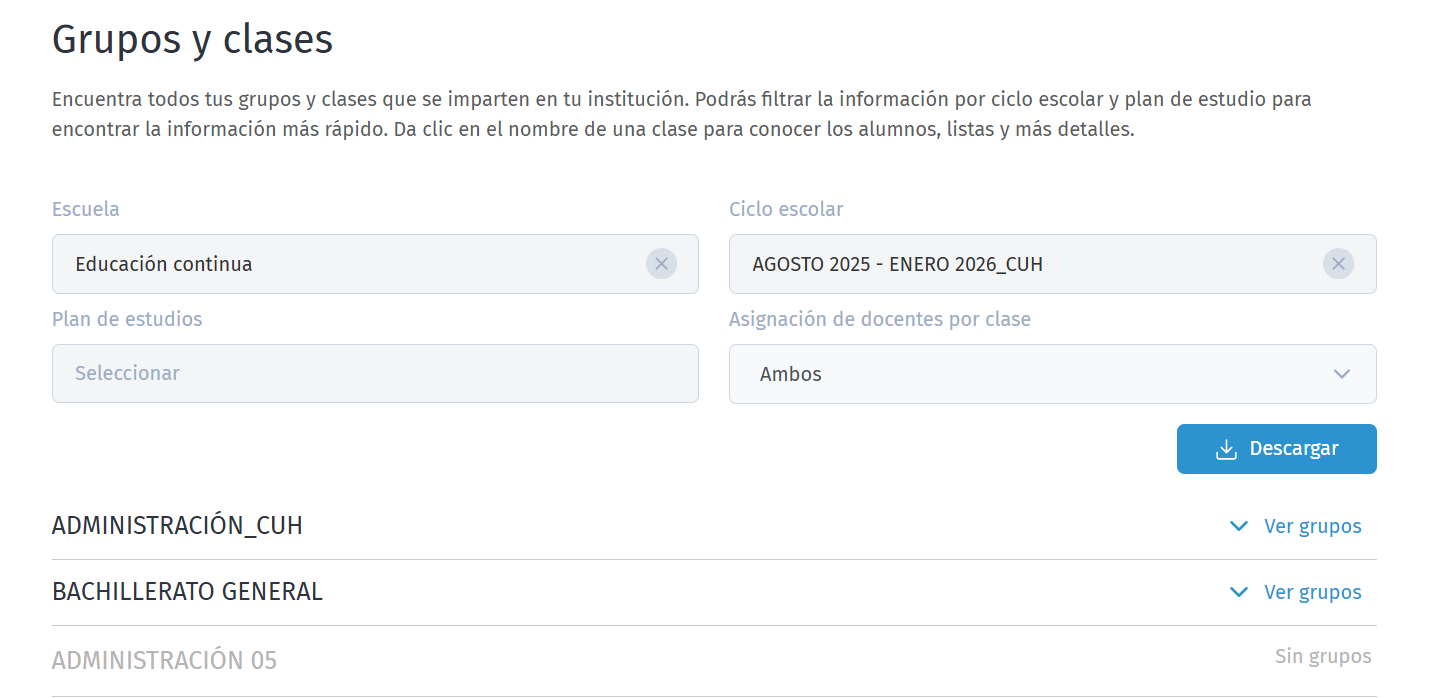
- En cada tarjeta de grupo se visualiza el nombre del grupo, grado y la lista de asignaturas que conforman el grupo. Adicional a esto tendrás un botón de acciones, en donde podrás:
- Ver detalle. Funciona como un acceso directo al apartado Grupos en el módulo de academia.
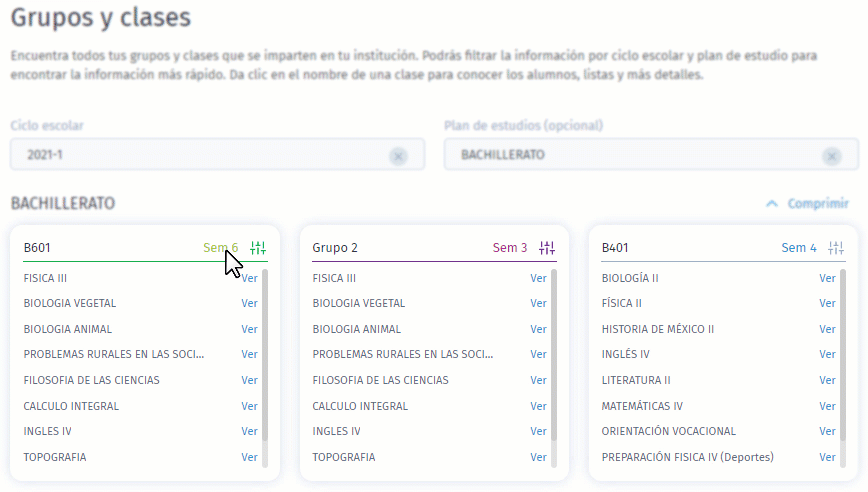
- Ver detalle. Funciona como un acceso directo al apartado Grupos en el módulo de academia.
- Adicional, en cada clase podrás consultar el docente y el total de alumnos inscritos. En caso de que una clase no tenga docente, asígnalo directamente desde esta vista para asegurar que quede completa la información académica.
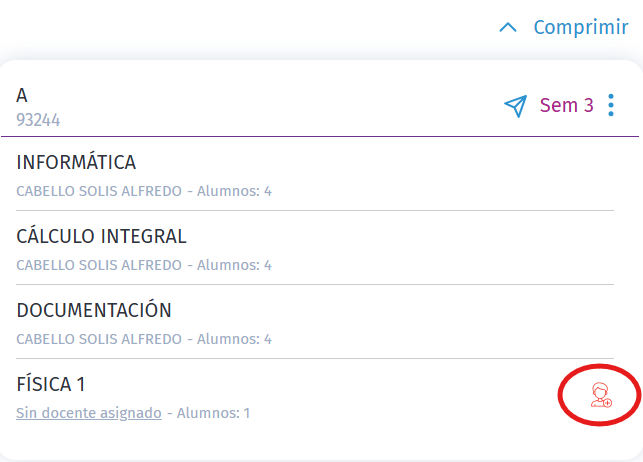
- Da clic en
 se abrirá una ventana emergente, donde podrás identificar y seleccionar al docente correspondiente. Finaliza dando clic en Guardar para confirmar la asignación:
se abrirá una ventana emergente, donde podrás identificar y seleccionar al docente correspondiente. Finaliza dando clic en Guardar para confirmar la asignación: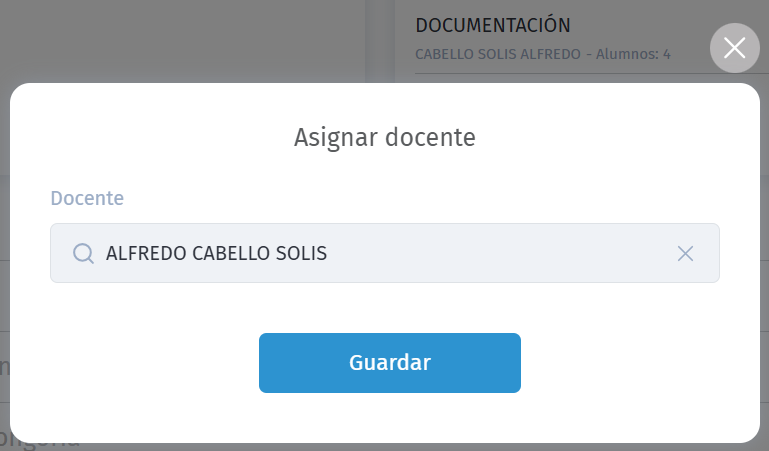
- Da clic en
- Descarga el reporte de clases si necesitas un concentrado de la información para control académico o administrativo.
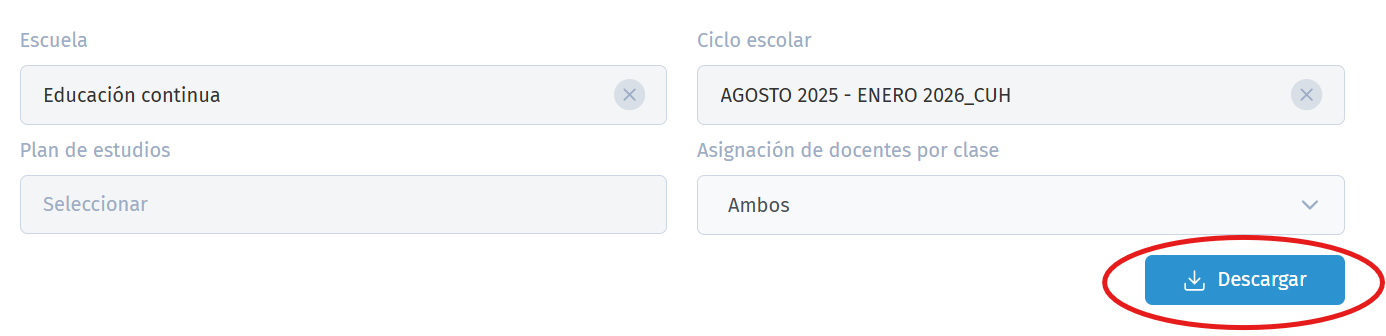
Ahora podrás asegurarte de que cada clase tenga su docente asignado, los alumnos estén correctamente inscritos y, si lo requieres, contar con el reporte de clases actualizado para fines académicos y administrativos.
Saeko Protips

Tips para las mejores prácticas para la sección de grupos y clases en Saeko:
1. Revisa que todas las clases tengan un docente asignado y que los alumnos estén correctamente inscritos. Esto garantiza que los reportes y listas estén completos y evita inconsistencias en el seguimiento académico.
2. Al descargar el reporte de clases, asegúrate de seleccionar el ciclo escolar correcto. Esto garantiza que la información refleje únicamente los grupos y clases vigentes, facilitando el control académico y administrativo.
3. Si tienes dudas, contacta a tu agente de soporte Saeko. Ellos pueden ayudarte con dudas en cambios especiales o configuraciones avanzadas.
¿Te pareció útil este artículo? ¡Haznos saber tu opinión votando!